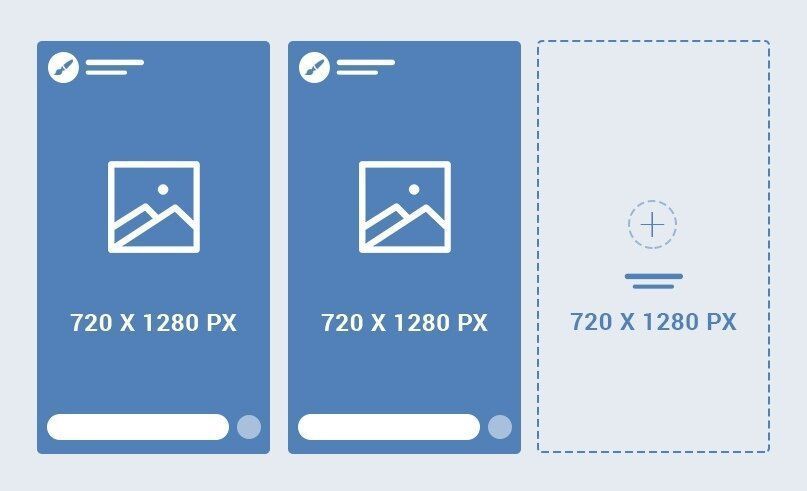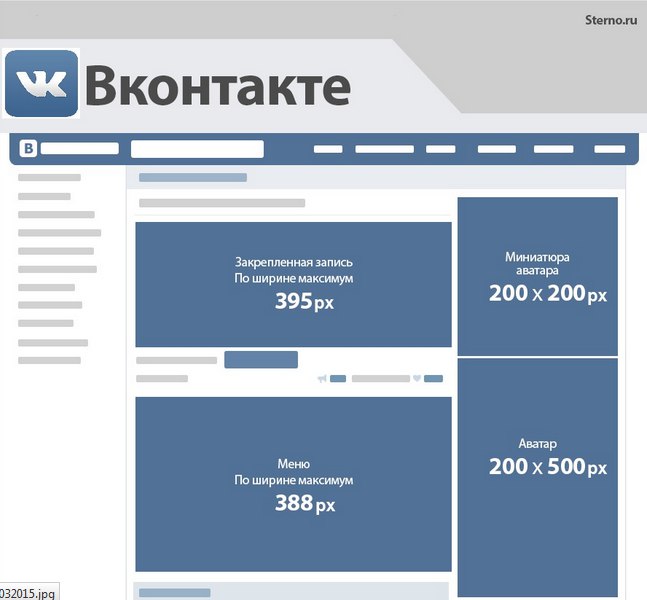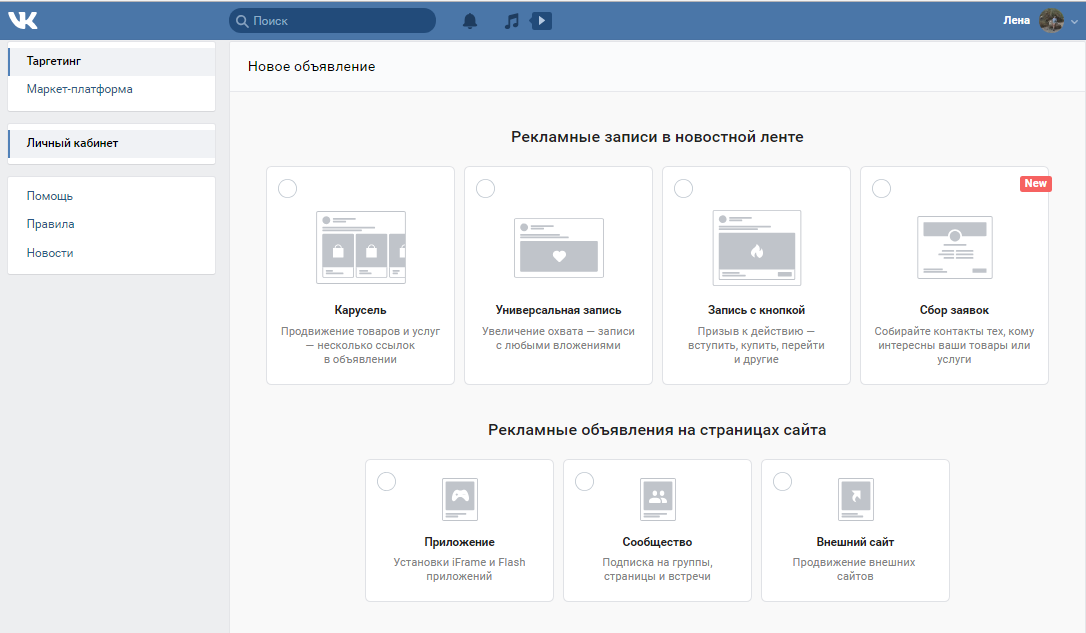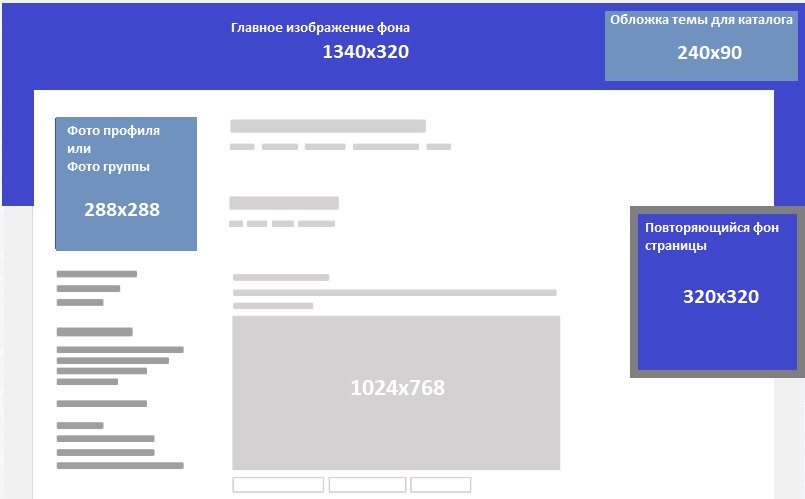Содержание
Формат «Запись с кнопкой» во ВКонтакте— PromoPult.ru
Самый популярный формат рекламы в социальной сети теперь доступен в модуле таргетированной рекламы.
Самый популярный формат рекламы в социальной сети теперь доступен в модуле таргетированной рекламы.Уважаемые пользователи! В PromoPult теперь можно создавать скрытые записи с кнопкой призыва к действию (Call-to-Action). Вы можете выбрать название кнопки в зависимости от целевого действия пользователя.
Что такое формат «Запись с кнопкой»?
Скрытая запись в новом формате осуществляется от имени вашего сообщества в ВКонтакте. Эта запись не отображается на стене вашего сообщества. Тем самым вы можете создавать десятки различных объявлений, не заспамливая стену сообщества. Просто указываете сообщество, от имени которого размещается реклама, текст записи и рекламируемый ресурс.
Рис. 1. Объявление формата «Запись с кнопкой» в ленте во ВКонтакте
Рекламная запись содержит кнопку призыва к действию (с текстом «Купить», «Позвонить», «Зарегистрироваться» и др. ). Выбор кнопки зависит от целей рекламодателя и от особенностей продвигаемого товара или услуги.Кнопки легко настраиваются и интуитивно понятны пользователю, за счет чего вы можете повышать эффективность рекламных объявлений.
). Выбор кнопки зависит от целей рекламодателя и от особенностей продвигаемого товара или услуги.Кнопки легко настраиваются и интуитивно понятны пользователю, за счет чего вы можете повышать эффективность рекламных объявлений.
Что можно рекламировать?
Ссылка в формате «Запись с кнопкой» может вести на:
- сайт,
- внешнее приложение iOS/Android,
- страницу сообщества,
- приложение сообщества,
- приложение «ВКонтакте»,
- напрямую к диалогу с сообществом.
Рис. 2. Выбор текста кнопки в режиме редактирования объявления в модуле таргетированной рекламы PromoPult
Доступные тексты кнопок при рекламе сайтов и внешних iOS или Android приложений: Открыть, Записаться, Начать, Получить, Смотреть, Скачать, Участвовать, Играть, Подать заявку, Получить предложение, Написать, Откликнуться, Перейти, Купить, Купить билет, Заказать, Создать, Установить, Связаться и Заполнить.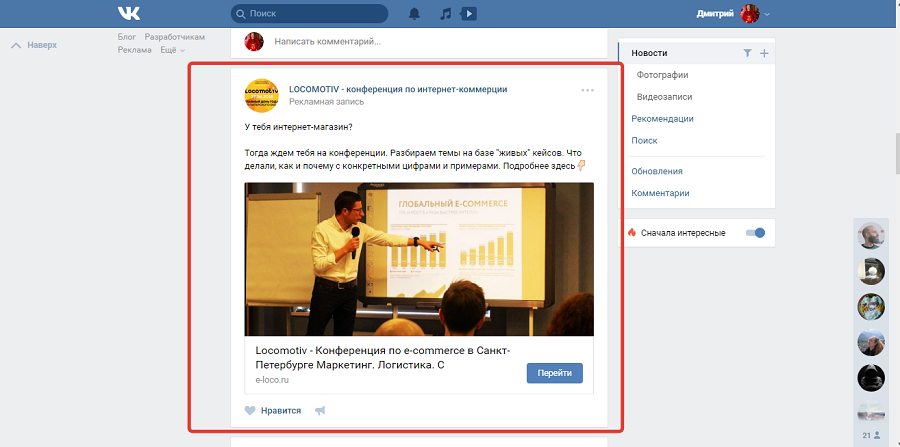
Доступные тексты кнопок при рекламе сообщества, публичной страницы или события: Подробнее, Подписаться, Я пойду, Вступить, Связаться, Написать, Перейти.
Важно! Если вы используете в рекламе вашего сообщества кнопку «Вступить», то при нажатии на неё пользователь автоматически переходит и вступает в сообщество.
Доступные тексты кнопок при рекламе приложений и игр во ВКонтакте: Запустить, Играть, Перейти.
Рис. 3. Новые метрики, доступные для нового формата
Также в таблице управления для нового формата появилось два дополнительных параметра: Вступления и CPF.
Вступления — это количество пользователей, вступивших в группу или встречу, подписавшихся на публичную страницу или установивших приложение.
CPF (Cost Per Follower) — это стоимость вступления с рекламы. Рассчитывается по формуле: потраченный бюджет × количество вступлений.
Кому подходит формат «Запись с кнопкой»:
Кому подходит формат «Запись с кнопкой»:
- оказание услуг, розничная и оптовая торговля;
- владельцам, администраторам и рекламодателям бизнес-сообществ во Вконтакте.

Важно наличие пользовательского спроса или возможность его сформировать.
Продвигаемый товар или услуга разрешена законодательством РФ.
Наличие посадочной страницы: сайт, приложение, сообщество во ВКонтакте.
Технические требования при использовании формата
- Текст записи может содержать не более 220 символов (включая знаки препинания и пробелы), не более двух переносов строки.
- Использование в тексте ссылок, в том числе хештегов, не допускается.
- Размер изображения должен быть не менее 537×240 пикселей.
- Текст на изображении должен занимать не более 50% от общей площади.
- Поддерживаемые форматы изображений: JPG, PNG.
- Текст рядом с кнопкой может содержать не более 80 символов, включая знаки препинания и пробелы.
- Надпись для кнопки можно выбрать из предложенного списка. Список доступных надписей зависит от посадочной страницы объявления.
Новый формат доступен в модуле таргетированной рекламы PromoPult. Протестируйте его прямо сейчас.
Протестируйте его прямо сейчас.
Перейти в модуль таргетированной рекламы
Правила оформления изображений для таргета ВК
С 23 мая 2022 года у ВКонтакте к рекламным сообщениям новые требования – изменения коснулись оформления текста и изображений. В статье собраны все рекомендации и запреты, которые упоминает сама соцсеть и которые необходимо соблюдать рекламодателям для быстрого и безболезненного прохождения модерации.
Изучив материал, вы будете разбираться во всех требованиях к рекламным иллюстрациям ВКонтакте. А вот если вы не уверены в своих остальных знаниях таргета ВК, рекомендую «Обновленный курс: Таргет ВКонтакте». Обязательно добавьте его в закладки и вернитесь после прочтения статьи.
Ну а начнем мы с общих правил, которым нужно следовать при создании любого визуального креатива для таргета ВКонтакте – вне зависимости от вида и формата сообщения.
Общие требования к изображениям для таргетированной рекламы ВКонтакте
Требования к графической составляющей картинки:
- Высокое качество.
 Замыленные или искаженные фото уже не прокатят. Основной визуал должен четко считываться.
Замыленные или искаженные фото уже не прокатят. Основной визуал должен четко считываться. - Цвет. Агрессивные, кислотные и слишком яркие цвета могут отправить вашу рекламу в бан. Выбирайте спокойные и сочетающиеся цвета.
- Размещение. Основной объект на изображении не должен выходить за границы отведенной области – в «Помощи» указано, что все изображение, но в примерах других разделов имеются художественные исключения.
- Имитация. Отдельные элементы или все изображение не должно вводить в заблуждение и выглядеть, как интерфейс приложения или как функциональный элемент, например, как кнопка «Перейти».
Требования к тексту на картинке:
- Заглавные буквы. Разрешено исключительно для аббревиатур и товарных знаков: МИД РФ – можно, «ПОКУПАЙ!» – нельзя.
- Пропорции. Текст не должен занимать больше 20 % изображения. Обмануть систему не получится, даже размещая фото написанного от руки на бумаге текста.
 Проверить, какую площадь изображения занимает текст, можно с помощью сервиса Робби, разработанного командой VK.
Проверить, какую площадь изображения занимает текст, можно с помощью сервиса Робби, разработанного командой VK. - Четкость. Пользователь должен свободно и без усилий разобрать и прочитать ваш текст – буквы не должны сливаться с фоном.
Что категорически запрещено:
- Изображения денежных купюр любой страны мира. И даже нгултрум.
- Навязчивые образы на раздражающем кричащем фоне.
- Картинки с сексуальным подтекстом – как обнаженные или вызывающе одетые люди, так и разные фрукты, предметы и смайлы, если вы понимаете, о чем я.
- Пугающие или эстетически неприемлемые рисунки и фотографии – травмы и увечья, изменения из-за болезней, катастрофы и их последствия. Сравнения до/после, любимые таргетологами из медицинской среды, тоже под запретом.
- Изображения товаров или услуг, реклама которых запрещена или ограничена законодательством: оружие, алкогольная продукция, наркотические и психотропные вещества, табачные изделия, курительные принадлежности и аксессуары, азартные игры и другое.

Если планируете использовать фотографии людей или коллажи с их присутствием, необходимо выполнить одно, но очень важное требование:
- Использование изображений знаменитостей или любых других людей, в том числе родственников и друзей, фотографий из фотобанков и из других открытых источников – в рекламных материалах допустимо только при наличии письменного согласия этих граждан или иных разрешающих документов, например, распечатанного, заполненного и заверенного гарантийного письма. Если данного согласия нет – вы обязаны удалить изображение физического лица из рекламного креатива.
Отдельно стоит отметить пару требований, помимо всех вышеперечисленных, к изображениям в рекламных объявлениях специального формата, которые размещаются в блоке «Рекомендованные приложения»:
- Фон должен отличаться от белого или схожего с ним, чтобы четко выделять границу изображения.
- Изображения, используемые для продвижения приложений ВКонтакте, должны являться частью графики рекламируемого приложения.

Читайте также: Таргетированная реклама во ВКонтакте для чайников.
Требования к изображениям для таргета ВК исходя из формата рекламного сообщения
Помимо общих правил для любого изображения для таргета ВКонтакте, к разным форматам есть индивидуальные, а порой и уникальные требования.
Важно! Некоторые из пунктов будут повторяться. Но я решил ничего не объединять и не обобщать, чтобы у вас всегда была полная картина перед глазами. Таков мой и ваш путь :–)
Карусель
Самый удобный способ продвигать сразу несколько товаров
До 10 изображений в объявлении, каждое – с собственной кнопкой и ссылкой. Подробнее про формат вы можете прочитать в нашей статье.
Требования к изображениям:
- Размер изображения в карусели должен быть не менее 400 х 400 пикселей.
- Можно использовать от 3 до 10 карточек.
- У каждой карточки статичное изображение в формате JPG, PNG или GIF.
- Текст на изображении занимает не более 20 % от общей площади креатива.

Универсальная запись
Самый базовый функционал – написал текст, прикрепил картинку и запустил таргет
Текст и изображение – все более чем привычно.
P. S.: ВКонтакте рассматривает отказ от универсальной записи в таргете в пользу формата с кнопкой. После волны негодования от пользователей инициатива была отложена на неопределенный срок.
Требования к изображениям:
- К записи можно добавить до 10 изображений в формате JPG, GIF, TIF или PNG.
- Текст на изображении в рекламной записи должен занимать не более 20 % от общей площади фото.
С GIF-анимацией:
- GIF-анимацию нужно прикрепить как документ.
- Вес файла с GIF-анимацией – не более 50 Мб. Автоматическое проигрывание GIF-анимации работает для файлов с весом не более 10–12 Мб.
- Каждая из сторон GIF-изображения – не более 1000 px.
- GIF-изображение должно содержать более 1 кадра, интервал между кадрами от 0.01 до 1 секунды.
Со сниппетом:
- Размер изображение в сниппете рядом с кнопкой – не менее 537 x 240 px.

- Текст на изображении в сниппете должен занимать не более 20 % от общей площади фото.
- Поддерживаемые форматы изображений: JPG, PNG или GIF без анимации.
Реклама сайта
Используйте аудиторию ВК для решения задач на своем сайте
Возможность рекламировать свой сайт ВКонтакте без создания группы или сообщества.
Вы можете загрузить логотип и необходимые изображения. Минимальный размер изображения для логотипа – 256 × 256 px. В сниппет может быть загружено изображение с такими параметрами:
- Минимальный размер – 1080 × 607 px с допустимым соотношением сторон строго 16:9.
- Максимальный вес изображения – 5 Мб.
- Допустимые форматы изображения: JPG, PNG, BMP, TIF или GIF без анимации.
- Текст на изображении для описания должен занимать не более 20 % от общей площади фотографии.
Реклама личной страницы
Продвигайте свой личный бренд без создания сообщества
Рекламируйте свою личную страницу или пост с нее.
Вы можете загрузить логотип и необходимые изображения. Минимальный размер изображения для логотипа – 256 × 256 px. В сниппет может быть загружено изображение с такими параметрами:
- Минимальный размер – 1080 × 607 px с допустимым соотношением сторон строго 16:9.
- Максимальный вес изображения – 5 Мб.
- Допустимые форматы изображения: JPG, PNG, BMP, TIF или GIF без анимации.
- Текст на изображении для описания должен занимать не более 20 % от общей площади фотографии.
Реклама VK Mini Apps
Изучайте список мини-приложений и пользуйтесь всеми их фишками
Собирайте заявки, проводите опросы, пользуйтесь всеми возможностями мини-приложений ВК.
Вы можете загрузить логотип и необходимые изображения. Минимальный размер изображения для логотипа – 256 × 256px. В сниппет может быть загружено изображение с такими параметрами:
- Минимальный размер – 1080 × 607 px с допустимым соотношением сторон строго 16:9.
- Максимальный вес изображения – 5 Мб.

- Допустимые форматы изображения: JPG, PNG, BMP, TIF или GIF без анимации.
- Текст на изображении для описания должен занимать не более 20 % от общей площади фотографии.
Реклама мобильного приложения
Без грамотного продвижения вашу разработку могут и не заметить
Предложите подписчикам установить ваше мобильное приложение.
Требования к изображениям:
- Минимальные размеры изображения: 1080 × 607 (16:9), 1080 × 1080 (1:1), 1080 × 1350 (4:5).
- Максимальный размер файла – 5 Мб.
- Допустимые форматы: JPG, PNG, BMP, TIF или GIF.
Реклама в Историях
Обращайте внимание на надпись на кнопке, она не должна вводить в заблуждение.
Продвижение своих предложений или товаров возможно и посредством Историй:
- В объявление можно загрузить до 3 Историй с фото или видео.
- Вертикальное изображение – 9:16, минимум 720 x 1280.
- Поддерживаемые форматы изображений: JPG, PNG или GIF без анимации.

Важно! Старайтесь размещать контент и текстовые надписи ближе к центральной части. При размере фотографий 1080 x 1920 рекомендуемые отступы сверху и снизу – по 200 пикселей.
Текстово-графический блок (ТГБ)
Именно изображение отстраивает ваше объявление от конкурентов
Показываются слева под основным меню в виде мини-блоков, состоящих из изображения и текста.
Важно! Показываются только в полной версии сайта.
Сообщество
Изображение и текст:
- Минимальный размер изображения – 145 × 85 px.
- Максимальный вес изображения – 5 Мб.
- Допустимые форматы изображения: JPG, PNG, BMP, TIF или GIF без анимации.
- Текст на изображении должен занимать не более 20 % от общей площади фотографии.
Большое изображение:
- Минимальный размер изображения – 145 × 165 px.
- Максимальный вес изображения – 5 Мб.
- Допустимые форматы изображения: JPG, PNG, BMP, TIF или GIF без анимации.

- Текст на изображении должен занимать не более 20 % от общей площади фотографии.
Продвижение сообществ:
- Минимальный размер изображения – 145 × 145 px.
- Максимальный вес изображения – 5 Мб.
- Допустимые форматы изображения: JPG, PNG, BMP, TIF или GIF без анимации.
- Текст на изображении должен занимать не более 20 % от общей площади фотографии.
Внешний сайт
Изображение и текст:
- Минимальный размер изображения – 145 × 85 px.
- Максимальный вес изображения – 5 Мб.
- Допустимые форматы изображения: JPG, PNG, BMP, TIF или GIF без анимации.
- Текст на изображении должен занимать не более 20 % от общей площади фотографии.
Большое изображение:
- Минимальный размер изображения – 145 × 165 px.
- Максимальный вес изображения – 5 Мб.
- Допустимые форматы изображения: JPG, PNG, BMP, TIF или GIF без анимации.
- Текст на изображении должен занимать не более 20 % от общей площади фотографии.

Приложение или игра ВКонтакте
Квадратное изображение:
- Минимальный размер изображения – 145 х 145 px. Если в файлах игры есть подходящее изображение, оно добавляется автоматически.
Витрина приложений:
- Минимальный размер изображения – 560 х 315 px.
- Максимальный вес изображения – 5 Мб.
Хорошо, что агрессивные изображения не пропускают. Погодите…
Специальный:
- Минимальный размер изображения – 256 х 256 px. Если в файлах игры есть подходящее изображение, оно добавляется автоматически.
В объявлении отображаются рейтинг и тематика рекламируемого приложения или игры.
Для тех, у кого 5 звезд
Вместо послесловия
Пока готовил для вас эту статью, много раз встречал объявления, которые, мягко говоря, не полностью соответствовали всем требованиям, но все же прошли модерацию. Поэтому можно сделать простой вывод: выполнение технических требований обязательно, а вот остальных – исключительно на ваши усмотрение, страх, риск и время.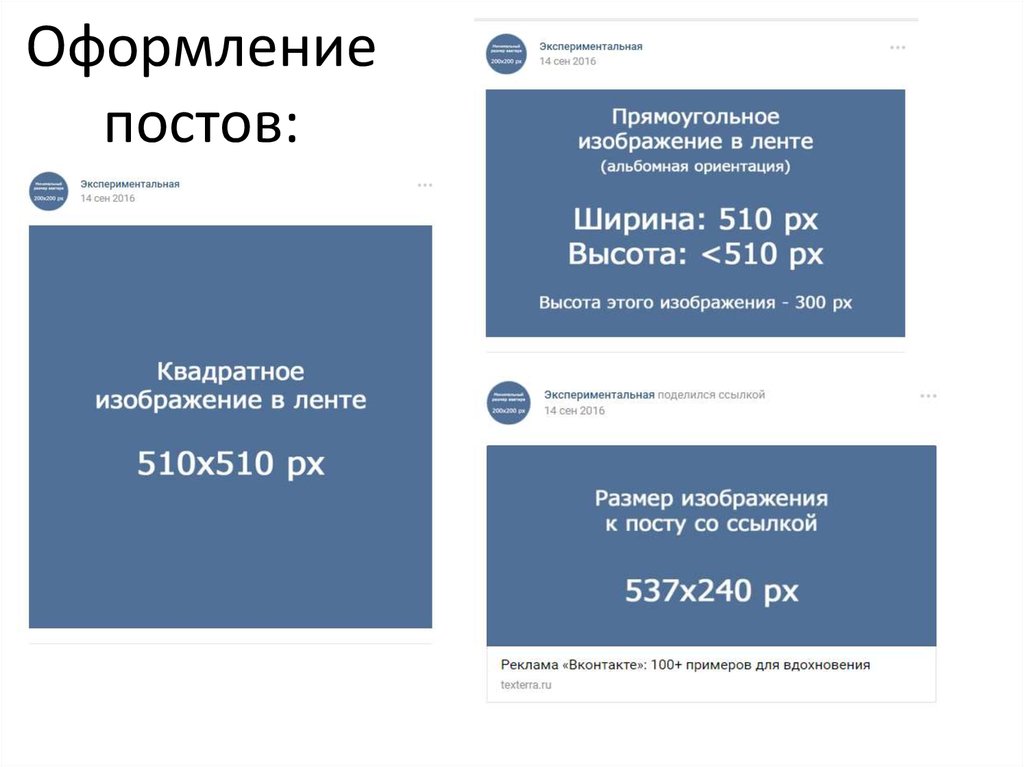
Читайте другие статьи о таргете ВК в нашем блоге:
- Как формируется цена на таргетированную рекламу в ВК
- Как правильно предоставить таргетологу доступ к рекламному кабинету ВК
- Ретаргетинг во ВКонтакте: подробный гайд
Как добавить таблицы размеров продуктов на веб-сайт Elementor
С помощью модуля «Таблицы размеров продуктов» от ShopEngine вы можете добавить на страницу продукта таблицу размеров продукта с любой информацией, которую вы хотите, в формате изображения. Вы можете добавить столько диаграмм, сколько хотите, и одну в настройках каждого продукта.
Вы можете добавить таблицы размеров продуктов на свой веб-сайт WooCommerce Elementor, выполнив 7 простых шагов.
Шаг 1. Включите модуль диаграмм размеров товаров в ShopEngine #
На панели инструментов WordPress перейдите в ShopEngine ⇒ Модули ⇒ Таблицы размеров товаров и щелкните значок настроек.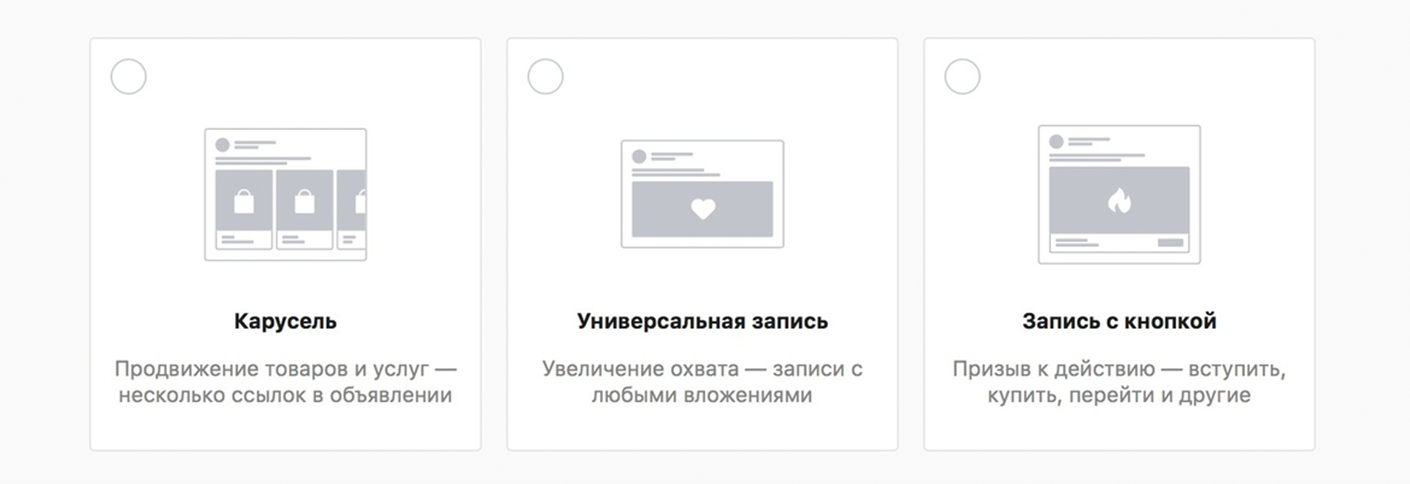
Когда вы увидите настройки, включите опцию Включить модуль . После этого вы должны увидеть успешно сохраненное сообщение.
Примечание. Вы также можете включить все модули одновременно. Посмотрите, как можно включить все модули сразу.
Шаг 2. Добавьте новую таблицу размеров товара #
Чтобы добавить новую таблицу размеров, нажмите кнопку +Добавить новую
Разверните значок стрелки, введите имя для плитки диаграммы , щелкните значок выбора, чтобы выбрать изображение для этого продукта размерную сетку и выберите категорию, к которой вы хотите отнести размерную сетку. Как только вы начнете вводить название категории, появится раскрывающийся список, из которого вы можете выбрать. И, наконец, нажмите «Сохранить изменения».
Примечание : Присвоенная таблица размеров будет применяться ко всем продуктам данной категории.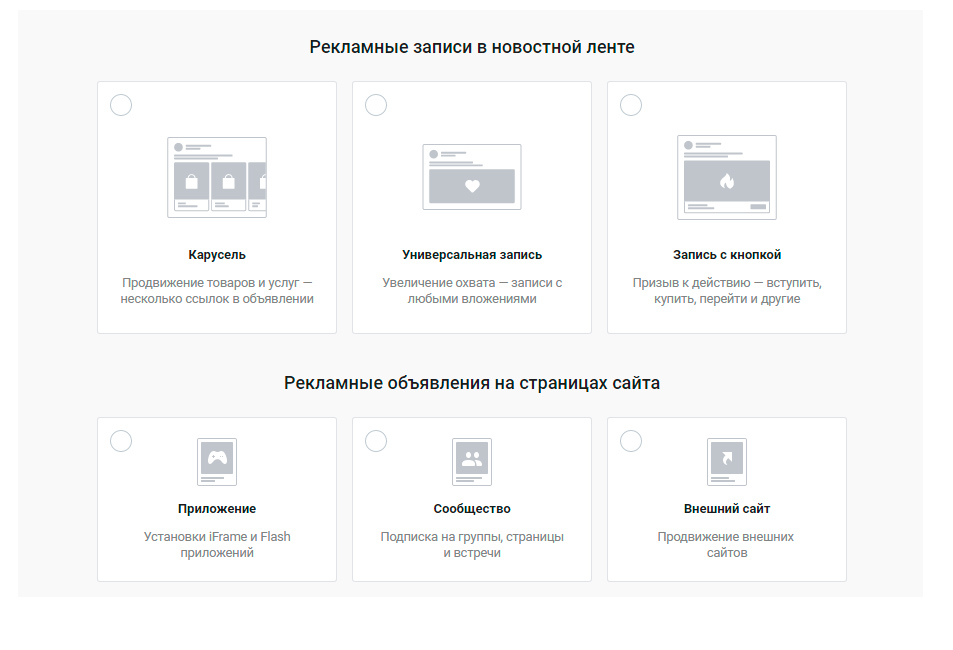
Примечание : Вы можете добавить столько диаграмм, сколько хотите. После того, как вы добавите и сохраните, вы можете в любое время вернуться к редактированию заголовка диаграммы и изображения уже добавленных диаграмм. А также удалить любой из существующих графиков.
Шаг 3. Добавьте виджеты «Диаграммы размеров продукта» в шаблон отдельного продукта #
После того, как вы закончите создание таблиц размеров, вам нужно добавить виджет «Диаграммы размеров продукта» в шаблон страницы отдельного продукта с помощью ShopEngine, чтобы он отображался на передний конец.
Примечание: Если вам нужна помощь в том, как создать и отредактировать единый шаблон продукта для shopEngine , ознакомьтесь с нашей документацией.
Когда вы перейдете в режим редактирования с помощью Elementor шаблона одного продукта, найдите виджеты Таблицы размеров продуктов и просто перетащите в нужное место.
Шаг 4. Выберите тип диаграммы нормального размера/тип диаграммы модального размера и настройте #
Вы получите две настройки для таблицы размеров, которые включают:
Вы можете отобразить таблицу размеров двумя способами: Модальным и Обычным.
Таблица размеров модального окна: #
Модальное окно является опцией по умолчанию , а с помощью модального окна вы также получаете возможность установить пользовательскую метку кнопки.
Диаграмма нормального размера: #
Если вы хотите выбрать нормальный режим, в раскрывающемся списке Просмотр диаграммы выберите Нормальный. После того, как вы выберете нормальный, вы получите новую опцию Заголовок диаграммы, где вы можете установить собственный заголовок для изображения.
Шаг 5. Настройки стиля модальной/нормальной таблицы размеров товара #
В зависимости от выбранного вами типа просмотра таблицы размеров вы получите соответствующие настройки стиля. Чтобы получить доступ к настройкам стиля, перейдите на вкладку стиля в редакторе Elementor.
Чтобы получить доступ к настройкам стиля, перейдите на вкладку стиля в редакторе Elementor.
Настройки стиля для модальной таблицы размеров: #
Для опции модального просмотра таблицы размеров вы получите следующие настройки стиля, которые вы можете настроить по своему выбору.
Таблицы размеров Кнопка: Разверните меню таблицы размеров, и вы найдете следующую опцию:
- Типографика: Выберите размер шрифта, семейство шрифтов и толщину шрифта.
- Цвет и цвет фона: Выберите цвет и цвет фона как для режима наведения, так и для обычного просмотра.
- Тип границы: Вы можете выбрать тип границы: нет, сплошная, двойная, пунктирная и т. д.
- Ширина: Выберите ширину слева, справа, сверху и снизу.
- Цвет: Выберите цвет границы.
- Радиус границы (пкс): Укажите радиус границы.

- Отступы (px): Отрегулируйте отступы сверху, справа, снизу и слева.
Всплывающие окна таблицы размеров: Разверните всплывающее окно таблицы размеров, чтобы настроить следующий параметр:
- Радиус границы (px): Выберите значение радиуса границы.
- Отступы (px): Отрегулируйте отступы сверху, справа, снизу и слева
- Цвет фона: Здесь вы можете выбрать цвет фона изображения.
Если вы хотите перейти к модальному виду , то после внесения всех изменений нажмите «Обновить», чтобы сохранить и перейти к следующему шагу.
Настройки размера для таблицы нормального размера: #
С другой стороны, если вы выберете обычный вид, вы найдете множество параметров в разделе «Стиль таблицы размеров», которые можно настроить:
- Выравнивание: Здесь вы можете настроить выравнивание заголовка таблицы размеров.

- Цвет заголовка: Выберите цвет заголовка.
- Типографика заголовка: Здесь вы можете настроить семейство шрифтов, размер, толщину шрифта и высоту строки.
- Поле заголовка (px): Отрегулируйте поле вокруг заголовка здесь.
- Ширина изображения (пкс): Здесь вы можете отрегулировать высоту изображения.
- Заполнение изображения (px): Укажите значение заполнения для изображения
- Радиус границы изображения (пкс): Выберите значение радиуса границы.
Наконец, нажмите «Обновить», чтобы сохранить.
Шаг 6. Добавьте таблицы размеров к продукту (необязательно) #
Примечание : Если вы хотите назначить новую таблицу размеров для определенного продукта, , вы можете выполнить этот шаг. Новая таблица размеров, которую вы назначите новому продукту, будет иметь более высокий приоритет, чем таблица размеров категорий.
Чтобы добавить таблицу размеров продукта к своим продуктам, на панели инструментов WordPress перейдите к Продукты ⇒ Все продукты и нажмите на опцию редактирования для продукта, который вы хотите изменить.
Теперь из настроек продукта, , перейдите в Таблицы размеров, проверьте параметр Таблица продуктов. После того, как вы отметите опцию диаграммы, будет доступно раскрывающееся меню диаграммы. Выберите нужный вариант из раскрывающегося списка
Шаг 7. Наконец, обновите продукт и просмотрите предварительный просмотр #
Выбрав таблицу продуктов, нажмите «Обновить», чтобы сохранить.
Теперь, чтобы увидеть окончательный результат, перейдите на страницу продукта, которую вы только что отредактировали, и вы должны увидеть диаграмму продукта, как на предварительном просмотре ниже.
Примечание: Вам необходимо вручную добавить таблицы размеров ко всем продуктам, для которых вы хотите отобразить таблицу размеров.
Вот предварительный просмотр корзины с размерами товара в обычном режиме
Вот предварительный просмотр таблицы размеров товара с всплывающим окном
Отправить сообщение — Документация — Confluence
ограничения.пусто
Создано Smart Sender
Последнее обновление: 17 июня 2022 г.
Загрузка данных за все время…
!!! ЭТО ВАЖНО . Контент в режиме синхронизации создается для включенных мессенджеров. Если вы создадите контент для Telegram + Facebook, а затем включите канал Skype, контент в канале Skype будет пустым.
Блок «отправить сообщение» позволяет создать сообщение, наполненное текстом и различными мультимедийными элементами.
Вы можете создать сообщение сразу для всех мессенджеров (1) или выбрать определенный (2).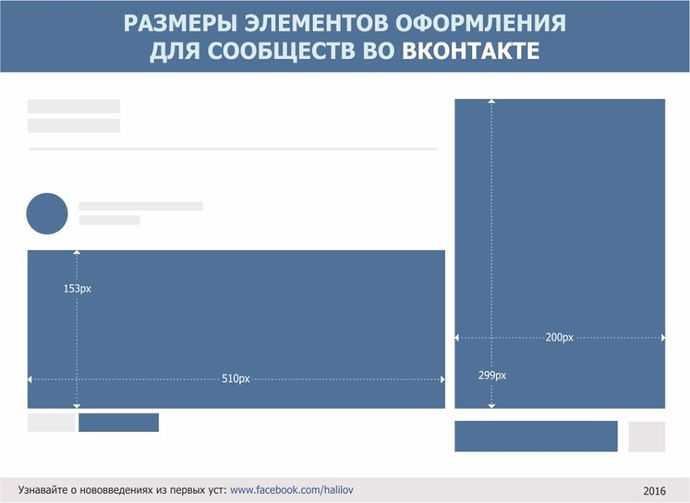
Если вы добавите элемент или тип файла, который не поддерживается конкретным мессенджером, его иконка станет красной, а с описанием проблемы появится восклицательный знак.
Также обратите внимание, что если вы измените сообщение для определенного канала, произойдет рассинхронизация и все элементы внутри этого блока «отправить сообщения» нужно будет добавлять/изменять для каждого канала отдельно. Вы можете синхронизировать все каналы способом, описанным ниже.
Если вы добавили канал, которого раньше не было, или не сделали для него сообщение, включите этот канал на ползунках справа и нажмите на эту кнопку, чтобы синхронизировать элементы этого сообщения.
Вы также можете удалять (1) элементы внутри блока, перемещать их (2), а также дублировать (3)
Из блока отправки сообщений можно переходить в зависимости от нажатой кнопки, как в примере ниже (1), (2) или вдоль пути по умолчанию (3). Путь по умолчанию, как и любой другой, не обязательно ведет куда-то дальше.
Путь по умолчанию, как и любой другой, не обязательно ведет куда-то дальше.
Давайте посмотрим на доступные элементы:
Текстовый элемент позволяет добавлять текст.
Также в текст можно вставить эмодзи (1), внешние переменные, которые можно передать, например, через Виджеты — Лендинг (2), подготовленные переменные (3), количество доступных символов (проверка использования) для этого сообщения также отображается (4).
В текст можно добавить одну или несколько кнопок
Нажав на кнопку, вы можете задать ее название, а также действие при нажатии на кнопку.
Переключатель рядом с кнопкой позволяет отключить или включить многократное нажатие на кнопку.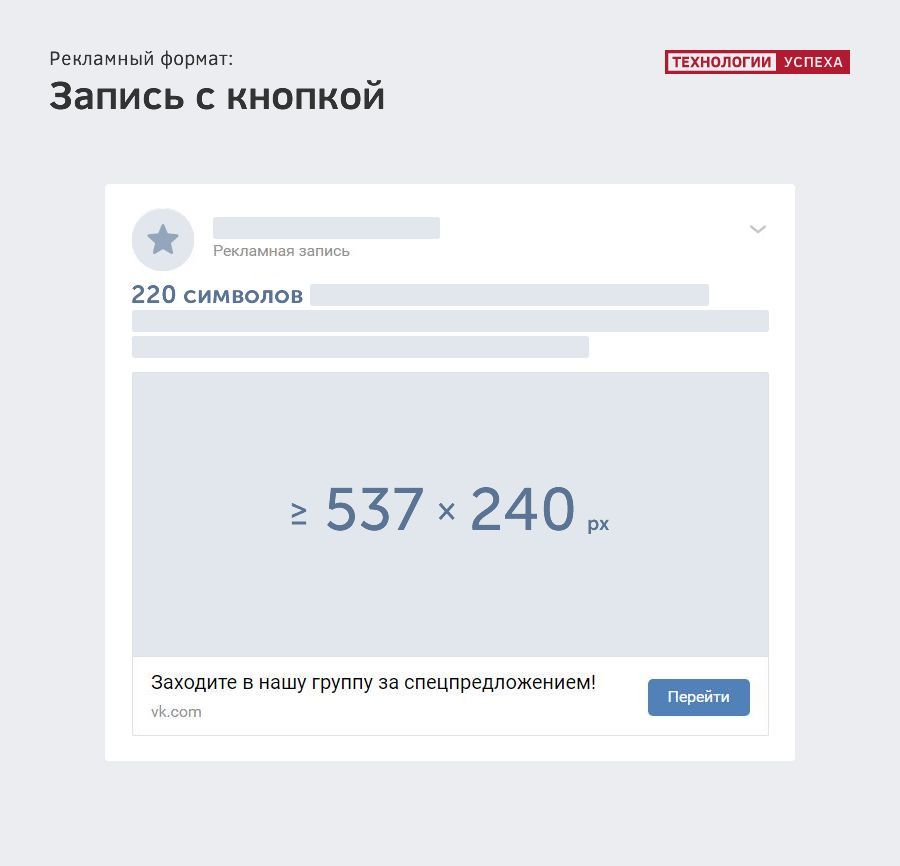 Если его отключить, то действие после кнопки сработает только один раз за время запуска одного потока.
Если его отключить, то действие после кнопки сработает только один раз за время запуска одного потока.
Элемент видео позволяет отправлять видео (до 10 МБ) вашим подписчикам. Будьте предельно осторожны с этим элементом, так как абоненты с медленным интернетом могут очень долго грузить это сообщение.
Элемент audio позволяет отправлять подписчикам аудио (mp3/ogg, <3МБ, для Telegram — ogg, <1МБ).
Элемент picture позволяет отправить изображение любого из стандартных расширений. Мы рекомендуем использовать .jpeg
Элемент files позволяет отправить файл (<5 МБ).
Элемент альбома позволяет создавать галереи из нескольких изображений (2-10).
Чтобы добавить другое изображение, нажмите на само изображение и загрузите дополнительное изображение. Используйте стрелки влево/вправо для просмотра загруженных изображений.
Элемент местоположения позволяет найти нужное место или отметить его булавкой и отправить с картой.
Элемент счета-фактуры позволяет вам отправить счет-фактуру на Продукты, и подписчик сможет произвести оплату напрямую через бота и платежную систему по вашему выбору. Платежные системы должны быть подключены заранее.
Элемент задержки позволяет установить задержку отправки между любыми элементами в блоке сообщения.
Элемент контакта позволяет отправить указанные вами контактные данные
Элемент User Input позволяет отправить сообщение подписчику и записать ответ в Variables.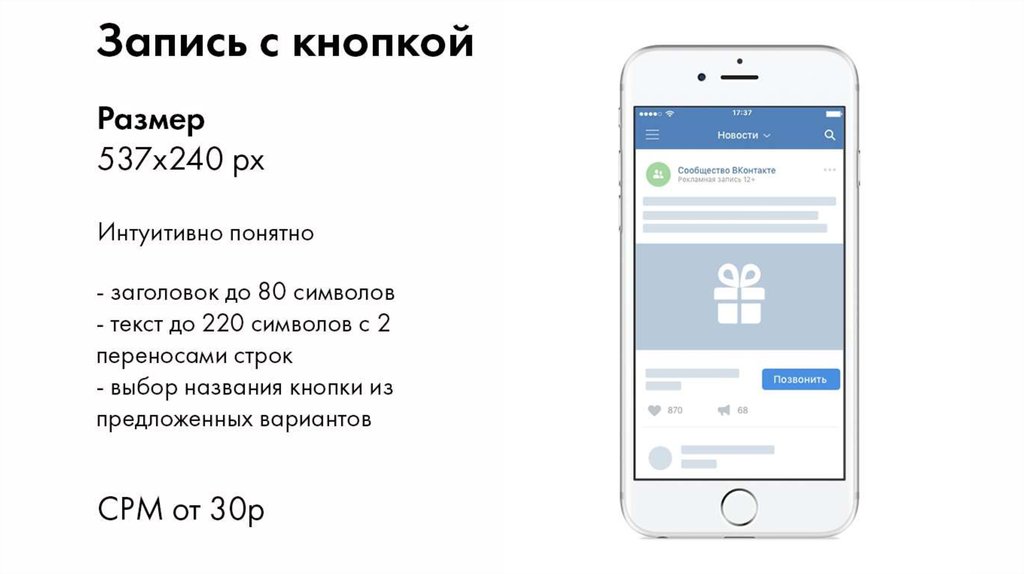 Цепочка продолжится только после того, как подписчик ответит сообщением.
Цепочка продолжится только после того, как подписчик ответит сообщением.
Чтобы выбрать, какой переменной назначить ответ, нажмите элемент, отмеченный ниже. Например, для числового формата правильным ответом будет 100000. Если абонент ответит — сто тысяч, он получит указанное вами сообщение.
Затем выберите, в какую переменную будет сохранен ответ.
Также обратите внимание на тип ответа «выбор». Тип этого ответа подразумевает, что правильным ответом будут только те значения, которые вы перечислили через запятую. Сохранить ответ нужно только в Переменные типа «Значение из списка», которые содержат тот же набор значений, что и в типе ответа на выбор.
Этот тип ответа подразумевает, что вы явно предлагаете пользователю, какой ответ ему нужно ввести с клавиатуры. Если ответ будет другим, цепочка не продолжится.
Если ответ будет другим, цепочка не продолжится.
Facebook Messenger и Instagram поддерживают быстрые ответы и будут отображать кнопки быстрого ответа на основе предоставленных вами значений. .
Элемент анимация позволяет отправить в сообщении анимированное gif-изображение <1 МБ
Элемент набора текста имитирует набор текста в сообщении (Telegram, Facebook, Вконтакте)
Элемент карты позволяет отправить одну карту (аналог Карусели) в Instagram, Facebook, Viber, Вконтакте. Вконтакте требуется кнопка в карточке и размер изображения 1300х800.
Элемент Видеозаметка доступен только для Telegram (переключение из режима бесконечности в режим Telegram) и позволяет отправлять круглые видео в чат-боте (до 10 МБ). Запишите видео в Telegram, сохраните его и добавьте сообщение в блок. Или загрузите квадратное видео 1:1 продолжительностью до 1 минуты.
Запишите видео в Telegram, сохраните его и добавьте сообщение в блок. Или загрузите квадратное видео 1:1 продолжительностью до 1 минуты.
Элемент Картинка с текстом позволяет отправлять картинку с текстом в Telegram в одном сообщении сообщений (запрет делать скриншоты может отличаться на разных устройствах). Настройки применяются ко всем сообщениям в блоке.
Элемент «Встроенный счет» доступен в режиме Telegram-канала и позволяет клиентам совершать покупки прямо в Telegram, не переходя на страницу платежной системы.
Введите название, описание, выберите сущность (его можно создать в разделе Товары), токен провайдера и необходимость запрашивать такие данные, как электронная почта и телефон.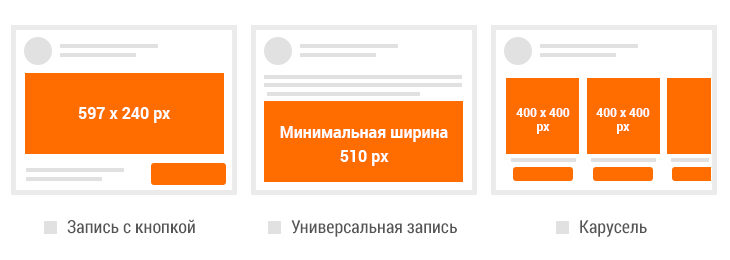

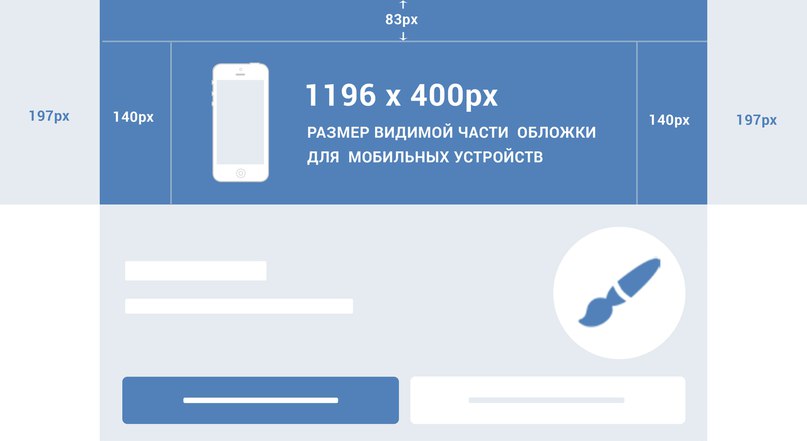
 Замыленные или искаженные фото уже не прокатят. Основной визуал должен четко считываться.
Замыленные или искаженные фото уже не прокатят. Основной визуал должен четко считываться.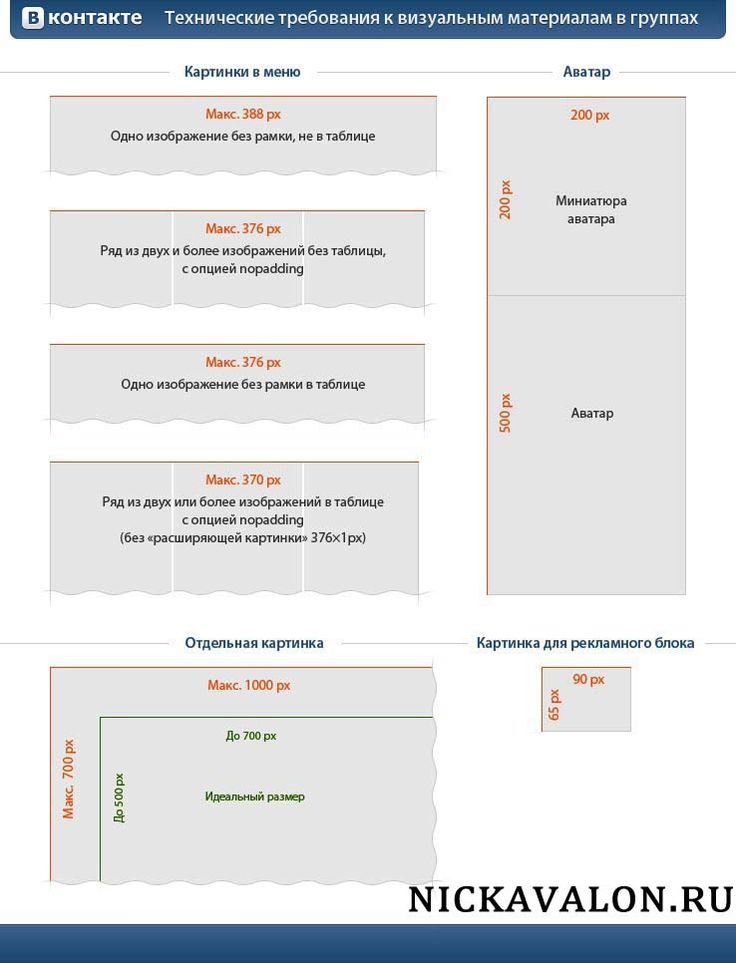 Проверить, какую площадь изображения занимает текст, можно с помощью сервиса Робби, разработанного командой VK.
Проверить, какую площадь изображения занимает текст, можно с помощью сервиса Робби, разработанного командой VK.